長男の就職が決まり、次男が大学入学となったので、長男と同じく大学ではノートPCが必須かと思い、欲しいか確認したところ、ゲーミングPCが欲しいので、その分のお金を貯めたい、長男のノートPCのお下がりでいいとのこと。
ですが長男曰く、4年使っているのでバッテリ―の消耗が激しい、と。よってDELLから純正のバッテリーを取り寄せました。送料込みで10,450円で5日程度で届きました。
バッテリ―到着
DELLからの純正品購入は古い方のリサイクル回収の指示が出ているらしく、配送後2日程度で再度宅配の方が回収に来ました。週末に交換する予定だったので、まだ手付かずで、いったん帰ってもらいました。
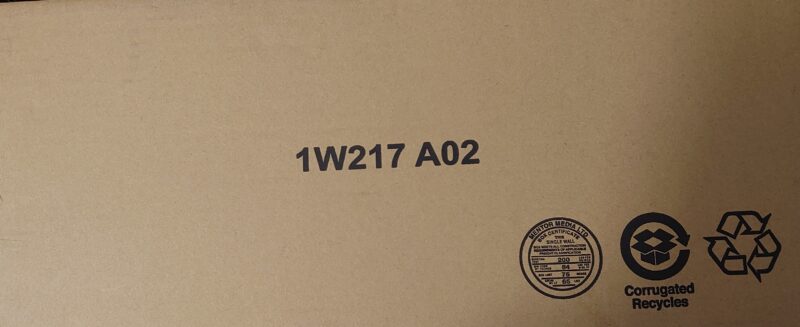
裏蓋外し
先ずは赤丸の10本の+ネジを外します。

次に裏蓋を外します。後ろ側のモニターアーム横から外す方法が楽です。少し開いたらちょっとずつ前に広げていきます。

外れたら、古いバッテリーを止めている赤丸の4本の+ネジを外します。

次にバッテリ―下側に赤い配線が固定されているので外します。

マザーボードがに固定されているケーブルを外します。黒い紐を引っ張ると楽です。このケーブルは再利用しますので壊さないように。

外れたら、先ほどの赤で囲ったケーブルを新しいバッテリーに移植します。

下側のケーブルはシールのようなもので固定されているので外して再利用です。

元に戻していきます。

下記のように完成しました。

裏蓋を元に戻して終了です。

Bitlockerにて阻まる
バッテリー交換後の起動中に下記のようにBitlockerにて阻まれました。長男も次男も設定した覚えはないとのことです。回復キーなど覚えてもないため、初期化するしかありませんでした。BitLockerの解除は、回復キーが解らなければ不可能です。
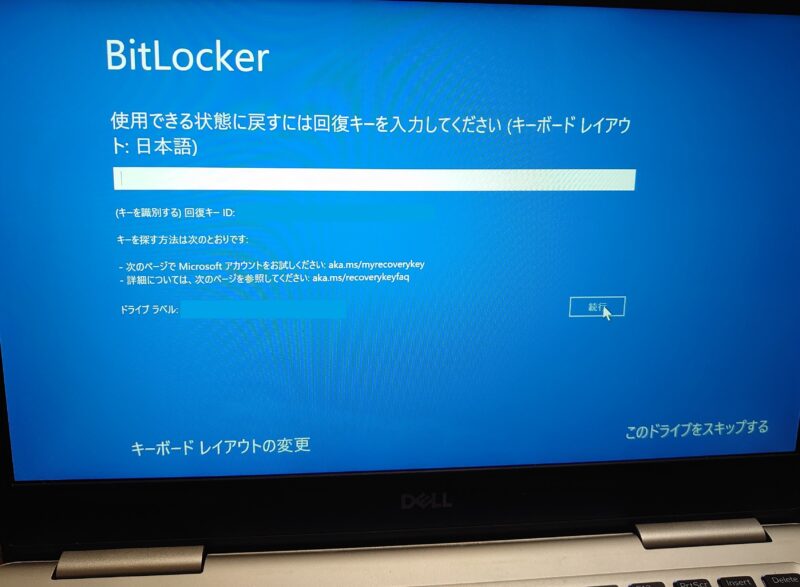
初期化後
長男のデータを初期化されましたが、起動しました。大事なデータがある方は事前にBitlockerは確認しておいてください。
コマンドプロンプトから「powercfg/batteryreport」と入力して[Enter]キー。
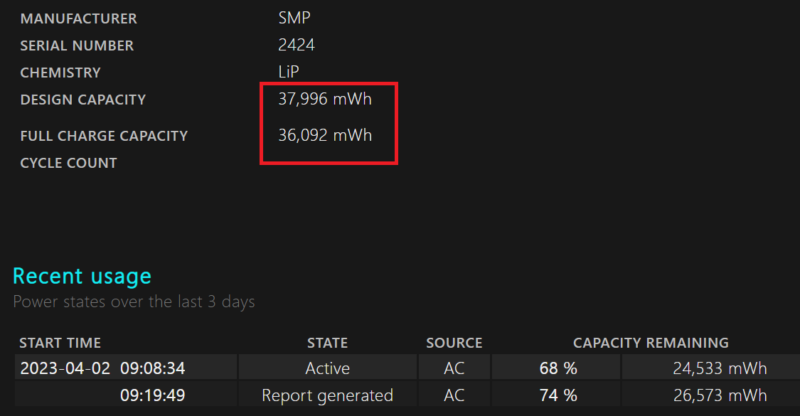
古いバッテリーの容量を確認していなかったので比較は出来ませんが、交換自体は楽でした。